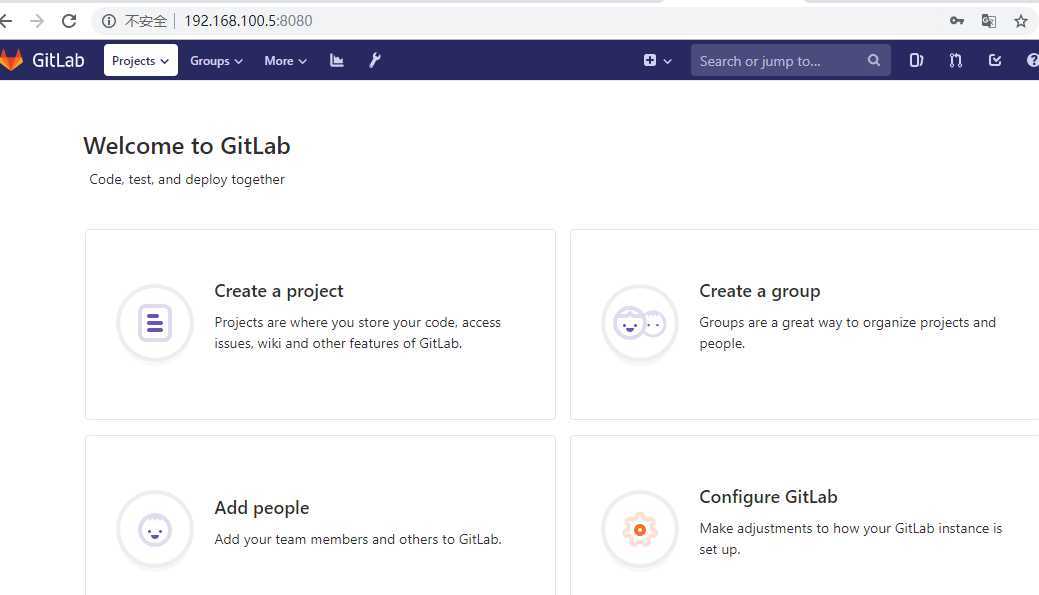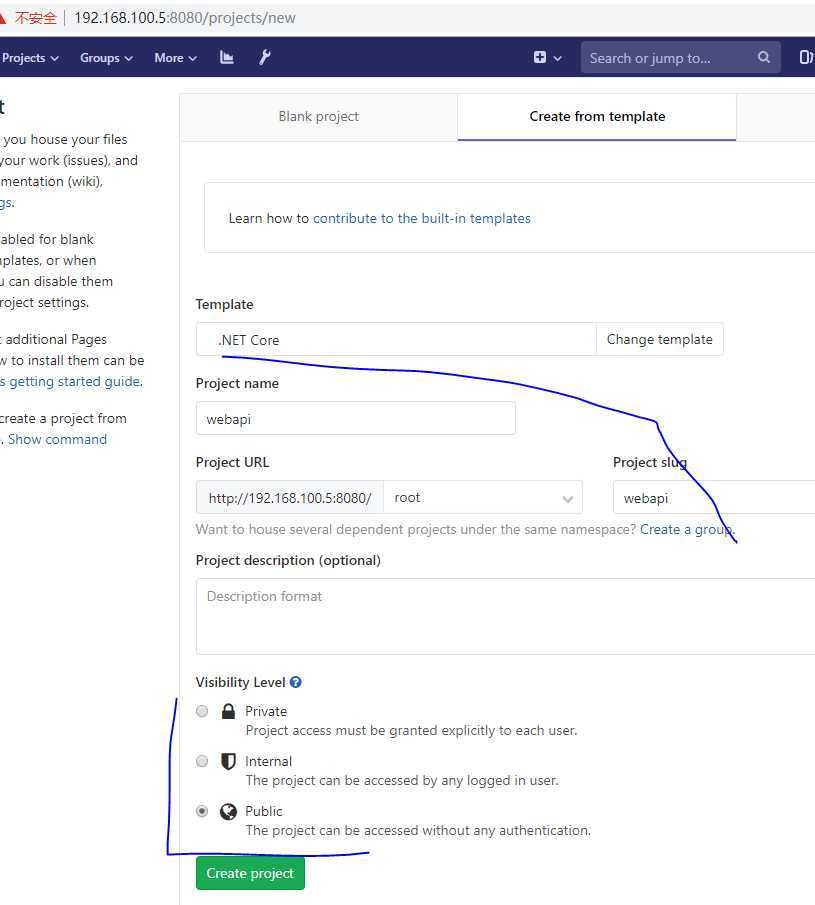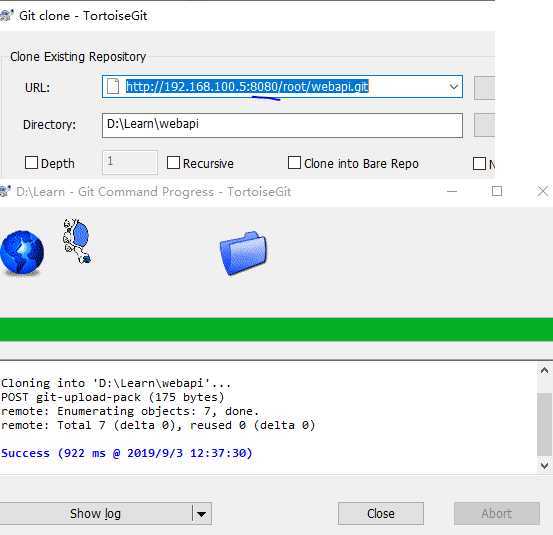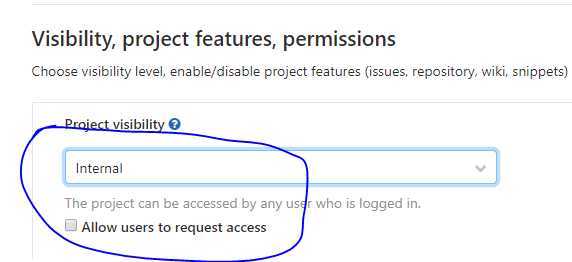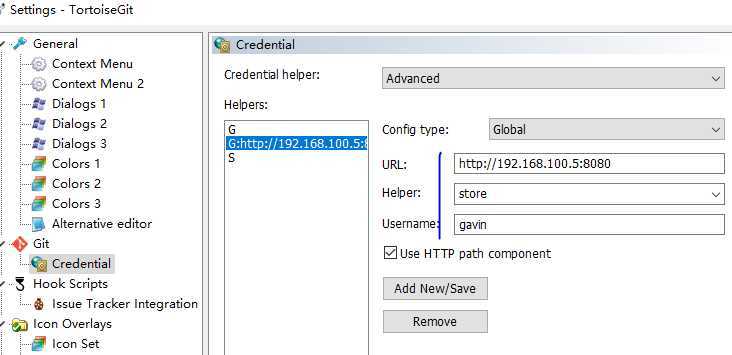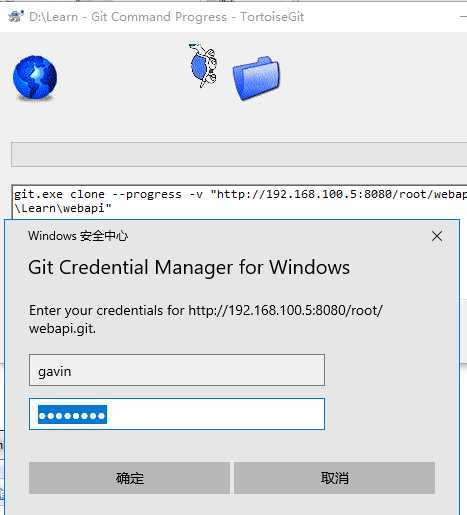Ubuntu Docker 搭建 GitLab
Posted majiang
tags:
篇首语:本文由小常识网(cha138.com)小编为大家整理,主要介绍了Ubuntu Docker 搭建 GitLab相关的知识,希望对你有一定的参考价值。
1.首先创建一个目录用于存放配置
sudo docker pull docker.io/gitlab/gitlab-ce sudo mkdir -p /root/docker/gitlab/config sudo mkdir -p /root/docker/gitlab/logs sudo mkdir -p /root/docker/gitlab/data
2.运行实例(关于最新版本的https 没有搞定,晚上说的都是旧版本, 尝试了一下 旧版本也是无果的,还有官方的新版有很多监控)
docker run -d --hostname 192.168.100.5 -p 2222:22 -p 8080:80 -p 8443:443 -v /root/docker/gitlab/config:/etc/gitlab -v /root/docker/gitlab/logs:/var/log/gitlab -v /root/docker/gitlab/data:/var/opt/gitlab --restart always --name gitlab gitlab/gitlab-ce:latest # --hostname 指定容器域名,未知功能:创建镜像仓库的时候使用到 # 将容器内443端口映射到主机8443,提供https服务 # 将容器内80端口映射到主机8080,提供http服务 # 将容器内22端口映射到主机2222,提供ssh服务
查看Gitlab容器运行情况
docker inspect gitlab --format ".State.Status"
首先,备份默认gitlab.rb和gitlab.yml
cd /root/docker/gitlab/config cp gitlab.rb gitlab.rb.default
按上面的方式,gitlab容器运行没问题,但在gitlab上创建项目的时候,生成项目的URL访问地址是按容器的hostname来生成的,也就是容器的id。作为gitlab服务器,我们需要一个固定的URL访问地址(实际上我搞了很久也没有搞定external_url , 也就是http访问, 最后实在不行就用ssh协议吧),修改/root/docker/gitlab/config/gitlab.rb
# 配置http协议所使用的访问地址 external_url ‘http://192.168.100.5‘ #nginx[‘listen_addresses‘] = [‘*‘, ‘[::]‘] #nginx[‘listen_port‘] = 8080 # 配置ssh协议所使用的访问地址和端口 #gitlab_rails[‘gitlab_ssh_host‘] = ‘192.168.100.5‘ #gitlab_rails[‘gitlab_shell_ssh_port‘] = 2222 # 此端口是run时22端口映射的2222端口
然后重启容器:
docker exec -t gitlab gitlab-ctl reconfigure
docker exec -t gitlab gitlab-ctl restart
4..初次使用gitlab时需要创建默认管理员密码,至少8位,这里输入“12345678”。
我们在登录那里使用root作为用户名,然后用刚刚设置的密码,就可以以管理员身份登录Gitlab。
我们来创建一个项目(public 不需要login的),然后简单测试一下,如果用户是windows建议可以考虑安装Git和TortoiseGit图形界面操作。
上面我们这个项目是public, 现在修改为internal(需要用户密码)
然后修改tortoisegit设置:
最后如图:
目前还有个遗留问题,就是external_url 的配置(现在在gitlab上的http克隆地址是http://192.168.100.5/root/webapi.git,是没有8080端口,是我自己手动添加的),网上找了很多方法都没有搞定。
参考:
Use Docker-Compose to Run Gitlab via Https With Self-signed CA
以上是关于Ubuntu Docker 搭建 GitLab的主要内容,如果未能解决你的问题,请参考以下文章